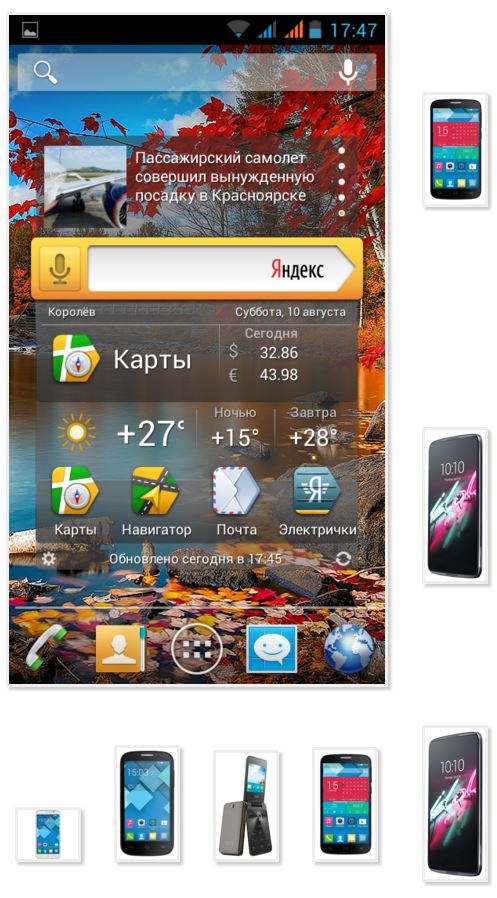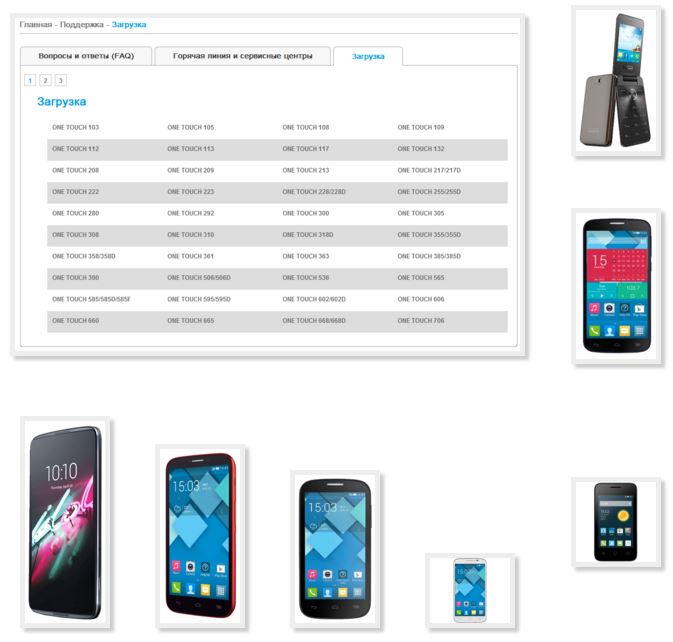Как прошить телефон алкатель 4013d
4013D нужна прошивка
выручайте, привалил данное чудо залив в него прошивку от 4013X, теперь труп.Дайте к кого есть на версию 4013D
Последний раз редактировалось DJ_TON; 13.03.2017 в 21:42 .выручайте, привалил данное чудо залив в него прошивку от 4013х, теперь труп.Дайте к кого есть на версию 4013D
1 - Берем этот Flash tool v5.1515.00
2 - Выбираем в нем наш scatter - Прикрепленный файлscater+loader.rar ( 59,21 КБ )
3 - Отмечаем preloader
4 - Нажимаем Ctrl + Alt + V , во вкладке Window выбираем Write Flash
5 - Выбираем ROM_файл , в строке Begin Address пишемм 0x0
6 - Нажимаем Write Memory и подключаем тушу без акб.
Спасибо сказали:
1 - Берем этот Flash tool v5.1515.00
2 - Выбираем в нем наш scatter - Прикрепленный файлscater+loader.rar ( 59,21 КБ )
3 - Отмечаем preloader
4 - Нажимаем Ctrl + Alt + V , во вкладке Window выбираем Write Flash
5 - Выбираем ROM_файл , в строке Begin Address пишемм 0x0
6 - Нажимаем Write Memory и подключаем тушу без акб.
Если еще нужна , то вечером могу залить считанную CM2 .Если еще нужна , то вечером могу залить считанную CM2 . На соседнем форуме уже выкладывали. Слил сейчас ещё одну прошивку с такого же аппарата, сравнил с выложенной, всё один в один, в том числе и размер до байтов.
Alcatel ot-4013d Pixi3-4 FIRMWARE
Operation : Read Flash [ v1.37 ]
1. Power Off Phone , Remove battery , Insert back
2. Insert USB cable. In some cases require hold BootKey
Wait for phone.
Phone found! [ 6 ]
Sync.
Inital regs read done
Boot Info :
BB_CPU_ID : 6572
BB_CPU_HW : CA01
BB_CPU_SW : 8A00
BB_CPU_SB : 0000
BB_CPU_NM : [MediaTek] MT6572_S00
Processing BROM stage
BLVersion : 0x01
SecCfgVal : 0x00000000
BromVersion : 0xFF
BLVersion : 0x01
Preloader Status : Alive
Processing DA stage
DA Select done , sending
DA Ver : MTK_AllInOne_DA_v7.1533.03
NAND_ID : 00000000000000000000000000000000
eMMC_ID : FE014E50314A39344D121D07F59142C5
DA Stat : v4.2 on BBID : 0x88
DA Sent. Configure setting now .
DA started successuflly
eMMC FlashIC initialized
[eMMC] : FLASH_VEN : 00FE , OEM : 014E
[eMMC] : FLASH_INF : [MICRON] , M49J1
[eMMC] : FLASH_CID : FE014E50314A39344D121D07F59142C5
[eMMC] : FLASH_EXT : 0x00100000 , 0x00100000 , 0x00100000
[eMMC] : FLASH_LEN : 0x00000000E9800000
[eMMC] : FLASH_UCP : 3736 MiB
INT RAM : 0x00020000
EXT RAM : 0x20000000
BOOT TYPE : EMMC_FLASH_BOOT
SOC VERIFY : C1
Boot Ok!
Reading Flash Conent now .
Brand : TCL
ProdName : 4013D
ProdModel : 4013D
Device : Pixi3-4
AndroidVer: 4.4.2
MTKxCPU : MT6572
MTKxPRJ : ALPS.KK1.MP6.V1
[Read Ok] : preloader_pixi3_4.bin
[Read Ok] : MBR
[Read Ok] : EBR1
[Read Ok] : lk.bin
[Read Ok] : boot.img
[Read Ok] : recovery.img
[Read Ok] : secro.img
[Read Ok] : logo.bin
[Read Ok] : EBR2
[Read Ok] : custpack.img
[Read Ok] : system.img
[Read Ok] : cache.img
[Read Ok] : userdata.img
[ScatCFG] : MT6572 / V1.1.1 / pixi3_4 / EMMC
FW Size : 1402 MiB
Scatter saved to : C:\InfinityBox\CM2MTK\Flash\MT6572__TCL__4013D__Pi xi3-4__4.4.2__ALPS.KK1.MP6.V1\
Done!
Elapsed: 00:07:05
Reconnect Power/Cable!
Спасибо сказали:
1 - Берем этот Flash tool v5.1515.00
2 - Выбираем в нем наш scatter - Прикрепленный файлscater+loader.rar ( 59,21 КБ )
3 - Отмечаем preloader
4 - Нажимаем Ctrl + Alt + V , во вкладке Window выбираем Write Flash
5 - Выбираем ROM_файл , в строке Begin Address пишемм 0x0
6 - Нажимаем Write Memory и подключаем тушу без акб.
Спасибо за кирпич, дорогой.
этим я его и привалил. до этой прошивки он включался и висел на заставке!Последний раз редактировалось aleks26rus; 31.01.2017 в 15:11 .
Спасибо за кирпич, дорогой.
Если не сложно скиньте сюда бэкап с CM2. А то все возможные способы не возвращают к жизне мобилу.
OFF Ренат, как дела?
Спасибо сказали:
Память? По-ходу. а ведь включался при сдаче. Глюк был как-будто РЕЕД ОНЛИ, ошибки сыпал.
Chinese Miracle II [MTK module] v 1.58
Scatter Load Ok , BaseBand : MT6572 , Project : pixi3_4 , Storage : EMMC
Files found : 13 , Set to Flash : 12
Created by Infinity-Box (c) Chinese Miracle II (c) 2016
Device Brand : TCL
Device Model : Pixi3-4
Device CPU : MT6572
Device IntName : 4013D
Device Version : 4.4.2
Device Compile : 05.02.2015 6:47:52
Device Project : ALPS.KK1.MP6.V1
Device ExtInfo : 4013D
Ready to Flash!
Operation : Flash [ v1.58 ]
======= Flash
1. Power Off Phone , Remove battery , Insert back
2. Insert USB cable. In some cases require hold BootKey
Wait for phone.
Phone found! [ 35 ]
Sync.
Inital Boot Ok!
BB_CPU_PID : 6572
BB_CPU_NME : [MediaTek] MT6572_S00
BB_CPU_EXT : 0xCA01 , 0x8A00 , 0x0000
Processing BROM stage
Settings for BROM configured!
SecCfgVal : 0x00000000
BromVer : 0x00FF
BLVersion : 0x0001
PreLoader : Active [ Boot with PL ]
BootLdrSS : NORMAL with PRELOADER
Processing DA stage
DA Select done, will use MTK_AllInOne_DA_v5.1624.16.07
Sending and initialize DA .
Running DA ver.4.2 on BBID : 0x88
NAND Flash : NOT INSTALLED
eMMC Flash : 15010046355835434201D25EE0D6C18D
Initialize Memory .
DRAM already initialized by Preloader
DAgent sent , init HW now
eMMC FlashIC initialized
[eMMC] : FLASH_VEN : 0x15 , OEM : 0100
[eMMC] : FLASH_INF : [SAMSUNG] , BC5X5
[eMMC] : FLASH_CID : 15010046355835434201D25EE0D6C18D
[eMMC] : FLASH_BRT : 0x00400000 , 0x00400000 , 0x00080000
[eMMC] : FLASH_LEN : 0x00000000E9000000
[eMMC] : FLASH_UCP : 3728 MiB [eMMC 4 GiB]
DEV RID : 0xC32F977FB78988AEB2057378E3C796FB
INT RAM : 0x00020000
EXT RAM : 0x20000000 [512 MiB]
BOOT TYPE : EMMC_FLASH_BOOT
SOC VERIFY : C1
Boot Ok!
ScatCFG : BaseBand : MT6572 , Project : pixi3_4 , Storage : EMMC
Setting : Flash Pre-Erase (Safe) : Enabled
Setting : AFF verify : Enabled
Setting : HW verify : Enabled
BL : Check HW compatibility
BL : BBID supported by BootLoader!
BL : Check eMMC compatibility
BL : eMMC supported by BootLoader!
BL : BatteryLevel : 3908 mV
BL : BatteryLevel Ok
BL : Flash Pre-Erase
Total blocks to Erase : 3
Erase : 0x0000000001000000-0x0000000000100000
Erase : 0x0000000002D00000-0x000000003D480000
Erase : 0x0000000040980000-0x00000000A4F00000
Flash Pre-Erase Done, time used : 00:00:00
SecCfg Passed , 1799
BMT remark not need. Will skip
Sending Preloader .
Use : preloader_pixi3_4.bin
Preloader Sent , Init passed
SecCfg Passed , 1799
PartCount : 0016
Update PMT by user request
Repartition Done!
Use FLN Mode
Processing : Flash Write
Flash now : MBR
Image Flash Ok
Flash now : EBR1
Image Flash Ok
Flash now : UBOOT
Image Flash Ok
Flash now : BOOTIMG
Image Flash Ok
Flash now : RECOVERY
Image Flash Ok
Flash now : SEC_RO
Image Flash Ok
Flash now : LOGO
Image Flash Ok
Flash now : EBR2
Image Flash Ok
Flash now : CUSTPACK
Image Flash Ok
Flash now : ANDROID
Image Flash Ok
Flash now : CACHE
Image Flash Ok
Flash now : USRDATA
Image Flash Ok
Flash Write Done, time used : 00:02:55
Processing : Verify
Verify Passed : MBR
Verify Passed : EBR1
Verify Error! Something went wrong!
ErrCode : 0x498F
На протяжении нескольких лет с момента выпуска смартфоны продолжают поддерживаться производителем. Все это время пользователь получает обновления, которые добавляют новые функции. Чтобы обновить Андроид на телефоне Alcatel PIXI 3(4) 4013D, нужно не только выполнить несколько простых действий, но и подготовиться к процедуре.
Как узнать текущую версию Android на Alcatel PIXI 3(4) 4013D
Прежде чем устанавливать обновления, рекомендуется проверить действующую версию прошивки. Возможно, на телефоне уже установлен актуальный Андроид, и обновление не требуется.
Для просмотра текущей версии нужно:
- Открыть настройки смартфона.
- Перейти в раздел «О телефоне».
В данном разделе будет указана действующая версия прошивки. В начале 2020 года актуальной ОС является Android 10, но уже совсем скоро Google выпустит очередное обновление Андроид 11.
Подготовительный этап
Несмотря на то, что каждая следующая версия прошивки несет в себе массу новых функций, после обновления некоторые смартфоны работают нестабильно. Это происходит в случае, когда пользователь игнорирует подготовительный этап.
Перед установкой обновлений на Alcatel PIXI 3(4) 4013D нужно соблюсти 2 основных требования:
- зарядить смартфон минимум на 30%;
- выполнить сброс до заводских настроек.
И если с первым пунктом все понятно, то второй у некоторых людей вызывает много вопросов. Сброс до заводских настроек приводит к полному удалению файлов из памяти смартфона. Это позволяет избежать возникновения ошибок при установке обновлений.
Конечно, никто не хочет потерять личные данные, поэтому перед сбросом необходимо создать резервную копию:
- Откройте настройки.
- Перейдите в раздел «Память и резервные копии».
- Кликните по заголовку «Google Диск».
- Активируйте сохранение резервной копии.
Выполнение указанных действий приведет к тому, что файл бэкапа будет залит на облачное хранилище. После обновления Андроида его можно будет восстановить.
В случае, если на Google Drive не хватает места для сохранения всех данных, рекомендуется создать резервную копию через пункт «Копирование и восстановление». Получившийся файл на время перепрошивки следует переместить на другое устройство (например, компьютер), в после завершения процесса вернуть его обратно в память телефона.
Если бэкап успешно создан, можно смело переходить к откату телефона до заводских параметров:
Теперь необходимо перезагрузить смартфон, а затем непосредственно перейти к процессу установки новой прошивки.
Способы обновления Android на телефоне Alcatel PIXI 3(4) 4013D
Операционная система Андроид может быть обновлена разными способами. Существуют как классические, так и альтернативные варианты. Рекомендуется рассматривать методы обновления в том порядке, в котором они представлены в данном материале.
По воздуху
Это самый простой и наиболее распространенный способ обновления телефона. Главное условие помимо выполнения подготовительных процедур – наличие подключения к интернету.
Чтобы установить новый Андроид, понадобится:
- Зайти в настройки устройства.
- Перейти в раздел «О телефоне».
- Выбрать пункт «Обновление системы».
- Нажать кнопку «Обновить».
Далее телефон начнет в автоматическом режиме искать обновления. Если они будут доступны для данной модели, будет предложено загрузить файл прошивки и нажать кнопку «Установить». После этого устройство перезагрузится и будет готово к дальнейшему использованию.
Вручную через настройки
Этот вариант подойдет для тех случаев, когда смартфон не может найти обновление по воздуху. Для установки актуальной версии прошивки сначала потребуется загрузить установочный файл с официального сайта разработчика. Поместив zip-файл в память устройства, нужно выполнить следующие действия:
- Открыть настройки телефона.
- Перейти в раздел обновления системы.
- Нажать кнопку с тремя точками, а затем кликнуть по заголовку «Выбрать файл прошивки».
- Указать папку, куда был сохранен zip-файл.
- Подтвердить установку обновлений.
Дальнейший процесс не будет отличаться от того, который был представлен ранее в обновлениях по воздуху. То есть смартфон перезагрузится, а после установки прошивки будет готов к использованию.
Вручную через Recovery Mode
Данный вариант похож на предыдущий способ из-за того, что файл прошивки нужно предварительно загрузить на телефон. Но в остальном процесс будет сильно отличаться, так как для установки потребуется перейти в инженерное меню (Recovery Mode).
Для перехода в рекавери необходимо выключить устройство и зажать на несколько секунд кнопку питания и верхнюю качель регулировки громкости. Если ничего не произошло, следует изменить комбинацию на кнопку питания и нижнюю качельку.
При условии, что все сделано правильно, на экране загорится меню рекавери. Для перемещения в нем используются кнопки регулировки громкости, а подтверждение действия – нажатие кнопки питания.
Нужно выбрать пункт «Reboot system now», если требуется выполнить обновление по воздухе. Параметр «Apply update from ADB» отвечает за установку прошивки из внутреннего хранилища, а «Apply update from SD card» – с карты памяти. Выбрав соответствующий пункт, останется подтвердить выполнение операции и дождаться окончания процесса.
Что делать после установки обновлений
Как только процесс перепрошивки устройства будет успешно выполнен, нужно включить смартфон и проверить, насколько стабильно он работает. Если все в порядке, можно восстанавливать файл резервной копии.
В случае, когда бэкап заливался через Google Диск, достаточно пройти авторизацию на телефоне под своим аккаунтом Гугл. Данные восстановятся автоматически. Если файл резервной копии на время обновлений был помещен в память другого устройства, его необходимо закинуть обратно на мобильный девайс.
Когда бэкап не восстанавливается в автоматическом режиме, следует выполнить операцию вручную. Потребуется открыть настройки, перейти в раздел «Система» и активировать функцию загрузки резервной копии.
Причины, по которым нужно прошивать телефон, смартфон Alcatel модель u5mini white на операционной системе Android с экраном - dpi, весьма разнообразны: когда устройство полностью отказывается включаться, если он самопроизвольно начинает перезагружаться, нужно восстановить программное обеспечение после неудачной установки или же просто захотелось установить самую новую версию прошивки.
Прошивка Перепрошивка смартфонов Alcatel shine lite 5080x, 4 power plus, 2051d metal и других моделей.
Еще дополнительно к теме прошивок на смартфонах под андроид есть статья-обзор: прошивка телефона андроид . В ней подробно рассказывается, есть видео инструкция, как перепрошивать мобильное устройство на Android kit kat.
В каких случаях следует обновлять прошивку смартфонов телефона, смартфона Alcatel модель u5mini white на операционной системе Android с экраном - dpi и для других моделей:
- если телефон не включается, хотя причина может быть и не в прошивке;
- если телефон постоянно глючит и перезагружается;
- если сделана неудачная прошивка и телефон нужно вернуть в исходное состояние;
- если требуется установить последую, самую современную версию прошивки;
Загрузить firmwares, программы, прошивальщики и прошивки Alcatel.
Далее список необходимых программ и firmwareов.
Бесплатно firmware для телефона Alcatel.
Инструкция по прошивке Alcatel.
Как правильно прошить смартфон. Инструцкия по прошивке на примере телефона Alcatel 4013d, 4034d.
По ссылкам размещенным выше загружаем и распаковываем на локальный диск компьютера все архивы.
В смартфоне заходим в Настройки->Для разработчика и включаем отладку по USB.
Подключаем USB кабель от телефона к компьютеру и устанавливаем firmwares.
Отсоединяем телефон от компьютера, выключаем его и вынимаем аккумулятор.
Запускаем на компьютере программу SP Flash Tool, она нужна для заливки новой прошивки на телефон.
В окне программы нажимаем кнопку Scatter-loading и в открывшемся окне выбираем файл MT6589_Android_scatter_emmc.txt (найти его можно в папке с другими файлами новой микропрограммы). После открытия, в программе будут прописаны все пути к необходимым для обновления файлам.
Обязательно снимите галочку с первого пункта - PRELOADER (иначе телефон не загрузится).
Подключаем смартфон (с помощью USB кабеля) к компьютеру, новая прошивка начнет заливаться в наше устройство автоматически.
По окончании процесса появится окно с зеленым кружком. Можно отсоединять телефон от ПК и включать его.
Подробнее о том как это сделать, можно посмотреть в видео инструкции:
Инструкция по перепрошивке Alcatel 4013d, 4034d
Еще один пример. Инструкция по прошивке мобильного телефона Alcatel 4013d, 4034d.
Прошивка для телефона Alcatel 4013d, 4034d: скачать прошивки для
Прошивка Alcatel 4013d, 4034d


1. Для обновления прошивки на Alcatel 4013d, 4034d необходимо скачать прошивку по ссылке выше, загрузчик Smart Phone Flash Tool и USB firmware.
2. Включить телефон, подсоединить USB кабель и установить firmware.
3. После установки firmwareов выключите аппарат.
4. Запустить программу загрузчик "Flash tool.exe".
5. Нажмите “Download Agent” и выберите файл "MTK AlllnOne DA.bin" (в папке с загрузчиком).
6. Нажмите “Scatter-loading” и выберите файл "MT6573 Android scatter.txt" (в папке с прошивкой).
7. Снимите галочку с "PRELOADER", нажмите на “Download” и подсоедините USB кабель.
8. После загрузки прошивки, загрузчик покажет статус установки програмного обеспечения.
Примечание: При подключении телефона, программа должна его увидеть и начать прошивку. Если телефон не обнаруживается, то отключите его от компьютера, вытащите и вставьте батарею и заново подключите к компьютеру
Инструкция по перепрошивке Alcatel с мобильной версии сайта .
Итак, за пример берется прошивка Alcatel 4013d, 4034d.
Первое, что нужно сделать – это скачать саму прошивку. Она представляется в виде архива в zip-формате. Распаковывать его не надо, так как есть сбросить на внешний носитель памяти, то есть SD-карту.
Следующее что нужно сделать – это выключить телефон и полностью зарядить его батарею. После того как аккумулятор полностью зарядится, надо извлечь зарядное устройство и вытащить батарею, а где-то через 30-40 секунд поместить ее обратно в телефон.
Далее нажимаем кнопку питания и в течение 1-2 секунд удерживаем ее, одновременно зажимая клавишу, которой уменьшается громкость. Эти две кнопочки необходимо удерживать до тех пор, пока на экране телефона не появится логотип компании изготовителя – Alcatel 4013d, 4034d. После этого нужно отпустить клавишу включения/выключения, но уменьшение громкости необходимо удерживать до появления логотипа компании «Андроид». После его появления нужно отпустить кнопку громкости и один раз нажать вверх, то есть увеличить громкость. Этой же кнопкой пользуемся при перемещении по пунктам меню, а выбор необходимой опции выбираем клавишей питания. Выбираем пункт меню «apply update from external storage», далее выбираем тот архив, который сохранили на внешний носитель памяти.
Далее просто ждем, пока завершится процесс установки. После этого выбираем пункт меню «reboot system now», телефон должен перезагрузиться.
На этом прошивка Alcatel 4013d, 4034d завершена. Как видите, в процессе установки операционной системы на телефон нет ничего тяжелого и сделать это реально самостоятельно, не прибегая к платным услугам сервисных центров или «кустарей» самоучек.
Но надо заметить, что в случае неправильных действий при прошивке телефона, его можно безвозвратно испортить, превратить в "кирпич" - бесполезный и ни на что не годный кусок пластика и железа. Поэтому если вы не уверены в своих силах, то перепрошивку мобильного телефона или планшета лучше доверить опытным программистам из сервиса ремонта электроники.
Скачивать прошивки на современные модели Alcatel лучше всего с официального сайта производителя телефонов, сделать это можно перейдя по ссылке: скачать
Для того что бы скачать фирменное программное обеспечение, воспользуйтесь ссылкой: официальный сайт firmwares . Здесь имеется описание, о том как найти driver, для вашего телефона.
По ссылке размещенной выше по тексту можно бесплатно скачать и прочитать описание о том как можно сделать прошивку для андроид телефона Alcatel 4013d, 4034d и других моделей. На этой странице размещено видео обзор и инструкция, о том как можно перепрошить смартфон самостоятельно, здесь есть прошивка на телефон бесплатно, через официальный сайт.
Как самостоятельно прошить андроид на модель телефон Alcatel 4013d на платформе ОС Android на экране с разрешением , тип , программа на компьютер Инструкция по перепрошивке, скачать и поменять прошивку на телефон Alcatel y850v0 black, 2008g silver, u5mini white, 5010d, 1016d, 4013d, 4034d, 5045d, shine lite 5080x, 4 power plus, 2051d metal, 1035d dark, 4024d first, 5 star 5022d, shneider electric dual sim 4027d, windows phone, lucent gold белый 2007d, 1020d, 6045y, 5017d, 5015d, a3 5046d, lte mini 6012x, 5054d, 2004c, a5 led 5085d, 5023f, 5051d, 4047d, 5019d, 5017x, 5042d, 5065d, 4035d 4g, a7, u3, 5044d, 3v, 4049d, 4s 6070k, 5056d, move time, 5038d, 5015x, 7044x, 8050d, 1009x, 208, slate 5017, go play, u5 5047d volcano, 7047d, 7048x, d3, 3c, one touch 5040x, one touch pixi 3, OT 4009D, one touch pop c7, one touch pop c5, 2012d, one touch 7041d, idol 3 6039y, pop c9, one touch 5036d, hero, 4032d, 8, 4007d, one_touch_5042d, idol_mini_6012x, one touch pop 3 5025d, one touch c2, idol s, idol 2 6037y, one touch star, 8008d, one touch 4030d, one touch 985d, one touch 720, one touch view, one touch 922, one touch 818, 990, one touch 993d, one touch 992d, t20, t10, onetouch idol, 918d, 5020d, 991 бесплатно через официальный сайт.
Компания Alcatel специализируется на выпуске ультрамодных мобильных телефонов, смартфонов и планшетов, сопровождающихся не только отличными техническими характеристиками, но и привлекательным внешним дизайном. Именно это объясняет высочайшую популярность таких девайсов.
Большинство гаджетов компании Alcatel функционируют на основе такой популярной операционной системы для смартфонов, как Android. Благодаря этому владелец гаджета получает возможность устанавливать разнообразные приложения, которые ранее были доступны для использования только на компьютере.

Гаджеты компании Alcatel считаются очень престижными и модными
Если вы являетесь владельцем ультрамодного смартфона Alcatel, который стал в последнее время преподносить неприятные сюрпризы, побеспокойтесь о сборе полезной информации, как вернуть ему его отличную работоспособность. Вполне вероятно, что операционная система дала сбой, поэтому гаджет нуждается в новой прошивке.
Причины обновления операционной системы смартфонов
Программный сбой может случиться на любом современном устройстве, телефоны Alcatel не являются исключением. По причине такого сбоя устройство просто не сможет корректно функционировать, соответственно, это будет только раздражать владельца.
Опытные пользователи готовы перечислить несколько причин, которые выступают в качестве основы для перепрошивки или прошивки телефонов и прочих гаджетов компании Alcatel.
В каких случаях нужная прошивка
Если вы являетесь обладателем новенького смартфона, который прекрасно функционирует, не нужно проводить эксперименты, связанные с установкой новой прошивки.
Не имея должного опыта, допуская по причине неопытности ошибки, можно спровоцировать ещё больший системный сбой, устранить который сможет только квалифицированный мастер.
Необходимость в обновлении операционной системы возникает, когда устройство начинает самостоятельно без видимых причин перезагружаться.

Если вы заметили, что большинство приложений не функционируют так, как это было ранее, значит, возникла проблема, телефон нуждается в новой прошивке.
Кстати, новая прошивка Alcatel 5042d нужна и в тех случаях, когда предыдущая попытка прошить устройство оказалась неудачной, что подтверждается его некорректной работой.
Можно попытаться прошить «мёртвый» гаджет, который категорически отказывается включаться, хотя такие действия не всегда способны реанимировать любимое устройство.
Если причина выхода со строя смартфона заключается в его механическом повреждении, неисправности комплектующих, то никакая прошивка 5042d не сможет восстановить работоспособность гаджета.
Некоторые владельцы девайсов, имеющие достаточный практический опыт, связанный с перепрошивкой телефонов, подвергают свой гаджет прошивке сразу после того, как появляется новая версия прошивки.
Современная прошивка новых свежих версий всегда сопровождается заметными улучшениями. Программисты включают в неё средства, устраняющие глюки, которые сопровождали предыдущие версии операционных систем.
Неопытным пользователям, которые ещё пока что не имеют практического опыта в обновлении операционной системы, в прошивке смартфонов, следует просчитать степень риска, а потом принимать решение относительно необходимости прошивки телефона, сопровождающегося корректной работой.
Как прошить смартфон
Если у вас возникла острая необходимость прошить телефон, работа которого стала сопровождаться системным сбоем, прежде всего, ознакомьтесь с инструкцией, как прошивать смартфоны Alcatel.
Если возникнут вопросы, полезно посетить тематические форумы, чтобы от опытных пользователей и мастеров получить не только ответы, но и полезные советы.
Только вооружившись необходимыми знаниями, можно приступать к практической деятельности.
Инструкция по прошивке смартфонов Alcatel
Итак, имея под рукой инструкцию, в которой описан каждый шаг, как прошивать смартфон, приступайте к этому процессу, не торопясь и выполняя каждое требование.
Сначала разыщите непосредственно сам файл прошивки, ориентированный на конкретную модель смартфона, а также необходимое программное обеспечение, при помощи которого удастся прошить гаджет.
Скачивать всё это следует только из проверенных источников, чтобы исключить заражение компьютера, а также девайса вредоносным программным обеспечением.
После закачки создайте на ПК папку, в которую разархивируйте все закачанные архивы. Среди них обязательно должен находиться файл прошивки, Firmwares и программа SP Flash Tool.
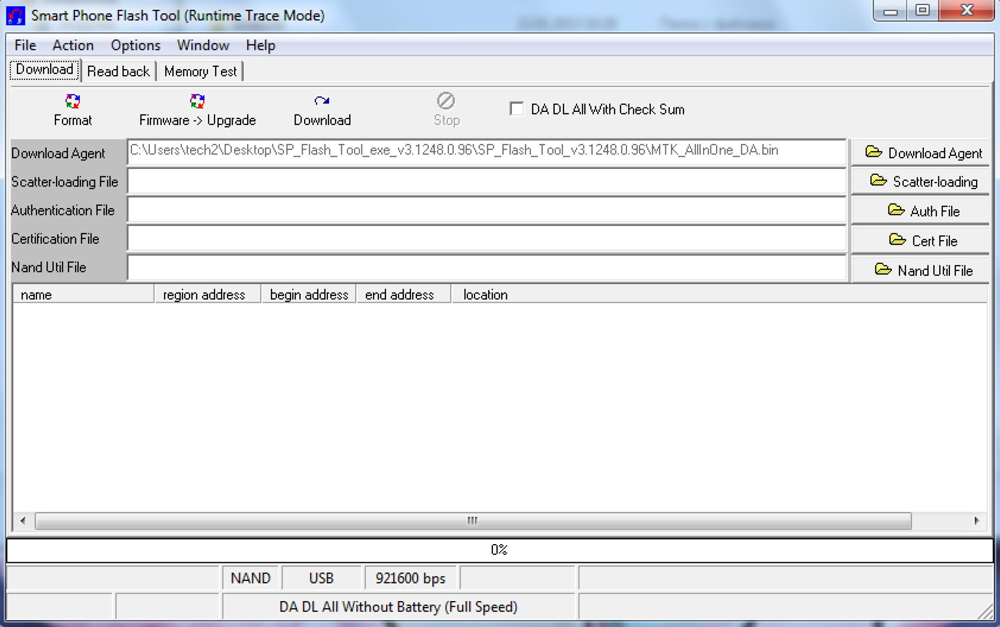
На этом подготовительная работа завершается и начинается непосредственно работа с программным обеспечением, позволяющим установить новую прошивку на смартфон.
В главном меню гаджета найдите параметр «Настройки», перейдите на строку «Для разработчика». В открывшемся списке найдите параметр «Отладка по USB».
После этого подсоедините шнур USB к смартфону, а затем к компьютеру. Запустите Firmwares, установите его, а по завершении процесса установки отсоедините гаджет от ПК, выключите его и выньте аккумулятор.
После этого кликните по exe-файлу программы SP Flash Tool, которая в этом случае выступает в качестве успешного помощника, позволяющего залить прошивку на гаджет.
Программа SP Flash Tool сопровождается понятным дизайном, поэтому сложностей с ней возникнуть не должно. В её окне отыщите кнопку «Scatter-loading», кликните по ней. После этого откроется окно, в котором запрашивают указать путь к файлу MT6589_Android_scatter_emmc.txt.
Укажите этот путь, помня о том, что все нужные файлы для прошивки в процессе подготовительной работы вы поместили в одну вами созданную папку.
Далее программа сама пропишет пути к остальным важным для прошивки файлам. Вам необходимо обнаружить пункт «PRELOADER», находящийся в самом начале списка. Возле него установлена галочка, а вам её необходимо снять.
Если забыть выполнить такое требование, смартфон просто откажется загружаться.
Чтобы запустить основной процесс, необходимо нажать кнопку «Download». Со всеми предложениями, которые будут возникать в процессе, смело соглашайтесь, нажимая кнопку «Ok».
Далее подключите гаджет к компьютеру через USB-кабель, после чего новая прошивка автоматически будет загружена на смартфон. Сигналом успешного завершения процесса послужит зелёный кружок. После этого отсоедините девайс от компьютера и наслаждайтесь его обновлённым программным обеспечением, корректным функционированием и быстродействием.
Альтернативный способ перепрошивки смартфонов Alcatel
Существует ещё один способ, позволяющий прошить смартфон Alcatel, воспользовавшись мобильной версией сайта.
Первоначально закачайте нужную прошивку в zip-архиве, сохраните её на карте памяти. Разархивировать её не нужно, программное обеспечение работает именно с архивом.
Не забудьте зарядить полностью аккумулятор, он обязательно должен показывать 100% зарядки. После завершения процесса зарядки, выньте батарею, а затем вновь её вставьте в смартфон.
Нажмите на кнопку питания, зажав её на 2 секунды, и одновременно с нею зажимайте кнопку уменьшения громкости до тех пор, пока на экране девайса не появится логотип компании производителя.
Далее кнопку питания оставьте в покое, а кнопку регулировки громкости продолжайте удерживать до появления логотипа компании Android. После появления такой надписи кнопка регулировки громкости отпускается, и тут же ползунок её нужно переместить вверх, как при добавлении громкости.
Теперь нужно найти параметр «Apply update from external storage» и запустить его. Выбор опций осуществляется при помощи кнопки регулировки громкости и кнопки питания.

Запустив параметр «Apply update from external storage», смартфон потребует указать путь к прошивке. Укажите его, помня о том, что его вы сохранили на карту памяти.
Весь остальной процесс осуществляется автоматически, не требуя дополнительного участия владельца гаджета. По завершении процесса кликните по параметру «Reboot system now», чтобы принудительно его перезагрузить.
На этом прошивка завершается, и вы получаете смартфон с обновлённой версией операционной системы.
Итак, процесс установки новой версии прошивки на смартфон или планшет не является чрезмерно сложным, поэтому осуществить его может любой владелец девайса.
Однако важно помнить, что любое отклонение от алгоритма может спровоцировать плачевный результат, когда вместо ультрамодного девайса вы получите «мёртвое» устройство, восстановить которое будет уже невозможно.
Читайте также: